Como desbloquear um iPhone bloqueado ou desativado usando o iTunes
Embora a Apple tenha descontinuado o iTunes no novo MacBook, ele ainda é um utilitário para gerenciar dispositivos iOS em computadores. Se você esqueceu a senha do seu iPhone, por exemplo, o iTunes consegue remover o bloqueio de tela restaurando as configurações de fábrica. Além disso, ele também pode desbloquear dispositivos iOS desativados. Este guia demonstra como desbloquear um iPhone com o iTunes em várias situações para recuperar o acesso ao seu dispositivo rapidamente.
CONTEÚDO DA PÁGINA:
Parte 1: Como desbloquear o iPhone com o iTunes
Atualmente, o iTunes ainda está disponível para Windows e macOS Mojave ou versões anteriores. Isso significa que o iTunes pode desbloquear o iPhone em um computador confiável. Lembre-se de que você será solicitado a inserir a senha de tela ao conectar o iPhone ao computador pela primeira vez. Desbloquear um iPhone com o iTunes apagará seus dados. Portanto, é melhor fazer um backup do seu dispositivo no iCloud ou em um computador. Outro pré-requisito é que seu iPhone ainda esteja acessível e funcionando.

Passo 1. Conecte seu iPhone ao computador com um cabo compatível.
Passo 2. Abra o iTunes na sua área de trabalho. Certifique-se de atualizá-lo para a versão mais recente.
Passo 3. Clique na Telefone botão no canto superior esquerdo quando o iTunes detectar seu iPhone.
Passo 4. Vou ao Resumo guia na barra lateral esquerda e clique em restaurar iPhone botão. Siga as instruções na tela para iniciar a restauração do seu dispositivo. Ao terminar, desbloqueie o iPhone sem restrições.
Dicas: No MacOS Catalina ou uma versão mais recente, você pode usar o Finder para desbloquear seu iPhone.
Parte 2: Como desbloquear um iPhone desativado com o iTunes
O iTunes não consegue detectar um iPhone desativado no modo padrão. Em outras palavras, você precisa desbloquear um iPhone desativado com o iTunes após colocar o dispositivo no Modo de Recuperação. Além disso, se o iTunes não conseguir detectar o seu iPhone no modo padrão, você precisa colocá-lo no Modo de Recuperação para desbloquear o dispositivo.
Passo 1. Abra a versão mais recente do iTunes. Você pode verificar a atualização no Suporte menu e escolha Verificar atualizações.
Passo 2. Ligue o seu iPhone. Continue pressionando o Lado or Sleep / Wake até que a tela de desligamento apareça. Mova o controle deslizante para o lado direito para desligá-lo.
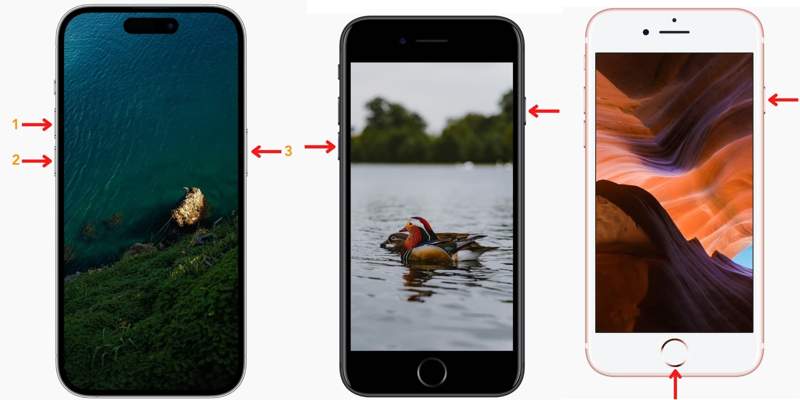
Passo 3. Agora coloque seu iPhone no Modo de Recuperação:
Se você estiver usando um iPhone 8 ou posterior, pressione o botão Volume Up botão e solte-o rapidamente, pressione o Volume Down botão e solte-o rapidamente e pressione longamente o Lado botão até ver a tela Modo de recuperação.
Se você estiver usando um iPhone 7/7 Plus, mantenha pressionado o botão Volume Down e Lado botões ao mesmo tempo até que a tela do Modo de Recuperação apareça.
Se você estiver usando o iPhone 6s ou anterior, segure o Início + Sleep / Wake botões juntos até ver o Modo de recuperação tela.
Passo 4. Conecte seu iPhone ao computador com um cabo compatível.
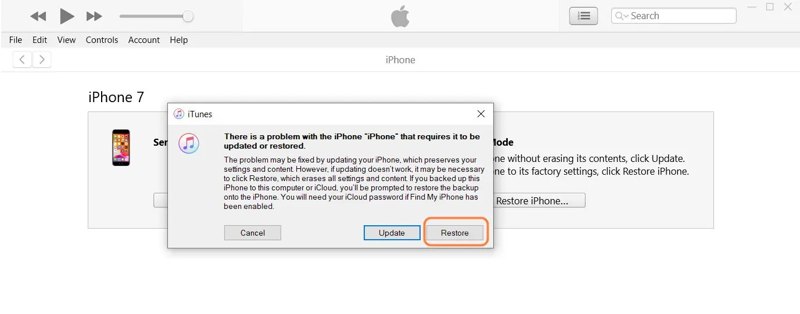
Passo 5. Uma caixa de diálogo pop-up aparecerá assim que o iTunes detectar seu iPhone no Modo de Recuperação. Em seguida, clique no botão Restaurar botão para começar a desbloquear o iPhone com o iTunes.
Passo 6. Quando terminar, seu iPhone será reiniciado e você poderá configurá-lo como um novo dispositivo ou restaurar um backup do iCloud ou do seu computador.
Parte 3: Melhor alternativa ao iTunes para desbloquear o iPhone
A Apple interrompeu o iTunes porque falhas ocorrem com frequência no cliente. Na verdade, você tem outras opções para desbloquear um iPhone com um computador, como Desbloqueador de iOS da Apeaksoft. Ajuda você a desbloquear um iPhone bloqueado ou desativado em várias situações.
Melhor alternativa ao iTunes para desbloquear um iPhone com um computador
- Desbloqueie um iPhone pela tela de bloqueio em três etapas.
- Remova todos os tipos de bloqueios, incluindo senhas digitais e biométricas.
- Ofereça recursos de bônus, como remoção de MDM e desvio de ativação.
- Suporte às versões mais recentes do iOS e dispositivos iOS.
Download seguro
Download seguro

Como desbloquear um iPhone desativado sem iTunes
Passo 1. Digitalize seu iPhone
Inicie o melhor software de desbloqueio para iPhone após instalá-lo no seu computador. Ele está disponível para Windows 11/10/8/7/XP/Vista e Mac OS X 10.7 ou superior. Escolha o Limpar código de acesso modo e conecte seu iPhone ao computador com um cabo Lightning. Assim que seu dispositivo for detectado, clique no Início botão para escanear seu iPhone.

Passo 2. download do firmware
Após a digitalização, o software lerá e carregará as informações do seu dispositivo. Você precisa verificar a categoria, o tipo e o modelo do seu dispositivo. Se alguma opção estiver incorreta, corrija-a. Em seguida, clique em Início botão para baixar o pacote de firmware necessário.

Passo 3. Desbloqueie seu iPhone
Quando o download estiver concluído, clique em Destravar botão. Se solicitado, digite 0000 na caixa e confirme o desbloqueio do seu iPhone sem o iTunes.

Parte 4: Como desbloquear o iPhone sem o iTunes e o computador
Com o iTunes, você precisa de um computador para desbloquear o iPhone. É possível desbloquear um iPhone sem o iTunes e um computador? A resposta é sim. Desde o iOS 15.2, a Apple adicionou o Bloqueio de Segurança ao iOS, que permite desbloquear um iPhone sem o iTunes e um computador.
Como desbloquear o iPhone sem o iTunes apagando o iPhone
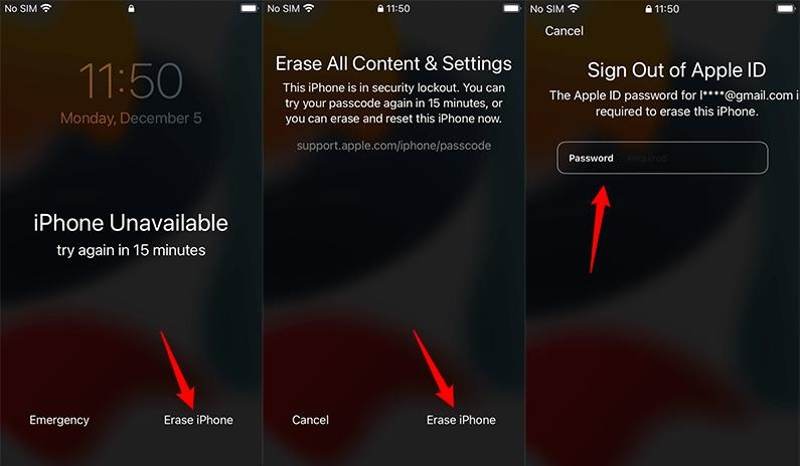
Passo 1. Digite repetidamente a senha errada até que a tela Bloqueio de segurança ou iPhone indisponível apareça.
Passo 2. Toque em Apagar o iPhone or Senha esquecida botão no canto inferior direito. Leia o aviso e toque em Apagar o iPhone or Reposição do iPhone.
Passo 3. Em seguida, digite a senha do seu ID Apple e confirme a exclusão do seu iPhone.
Como desbloquear o iPhone sem o iTunes usando a senha anterior
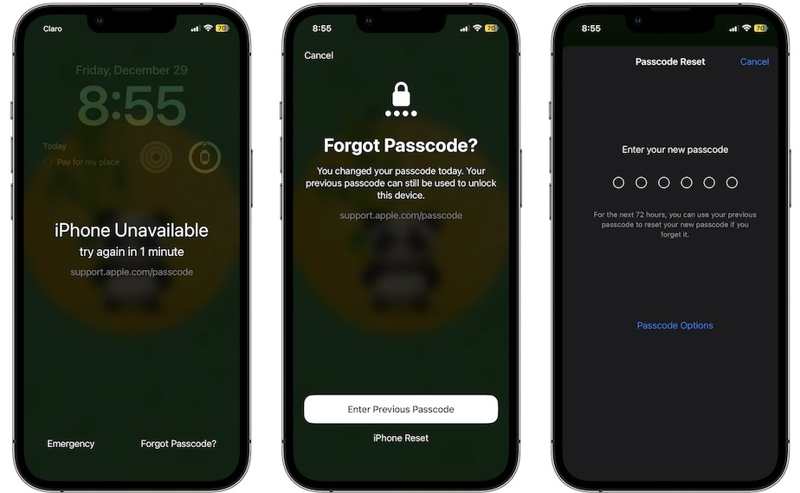
Passo 1. No iOS 17 ou posterior, toque em Senha esquecida na tela Indisponível do iPhone.
Passo 2. Imprensa Digite a senha anterior.
Passo 3. Digite a senha antiga e defina uma nova.
Dicas: Isso só funciona se você esquecer a senha definida dentro de 72 horas.
Conclusão
Este guia explica como usar iTunes para desbloquear seus iPhones em diversas situações. O modo padrão permite desbloquear um iPhone que ainda esteja acessível. O Modo de Recuperação permite desbloquear facilmente um iPhone desativado. O Apeaksoft iOS Unlocker é a melhor alternativa ao iTunes. Se tiver outras dúvidas sobre este assunto, sinta-se à vontade para deixar uma mensagem abaixo desta publicação.
Artigos Relacionados
Os problemas de tela de bloqueio em iPhones mais antigos incomodam você? Esteja seu dispositivo ativo ou não, este artigo fornece soluções fáceis para desbloqueá-lo.
O Bloqueio de Ativação do iCloud requer a conta e a senha do iCloud para ser removido. No entanto, talvez você possa aprender como contornar o Bloqueio de Ativação.
Se você descobrir que seu iPhone está na lista negra, não entre em pânico. Este guia lhe conta cinco maneiras de desbloquear seu dispositivo e você pode usá-lo normalmente.
Você pode desbloquear seu iPhone remotamente, especialmente quando seu iPhone for controlado por outras pessoas. Por favor, verifique 2 maneiras comprovadas de fazer isso.

